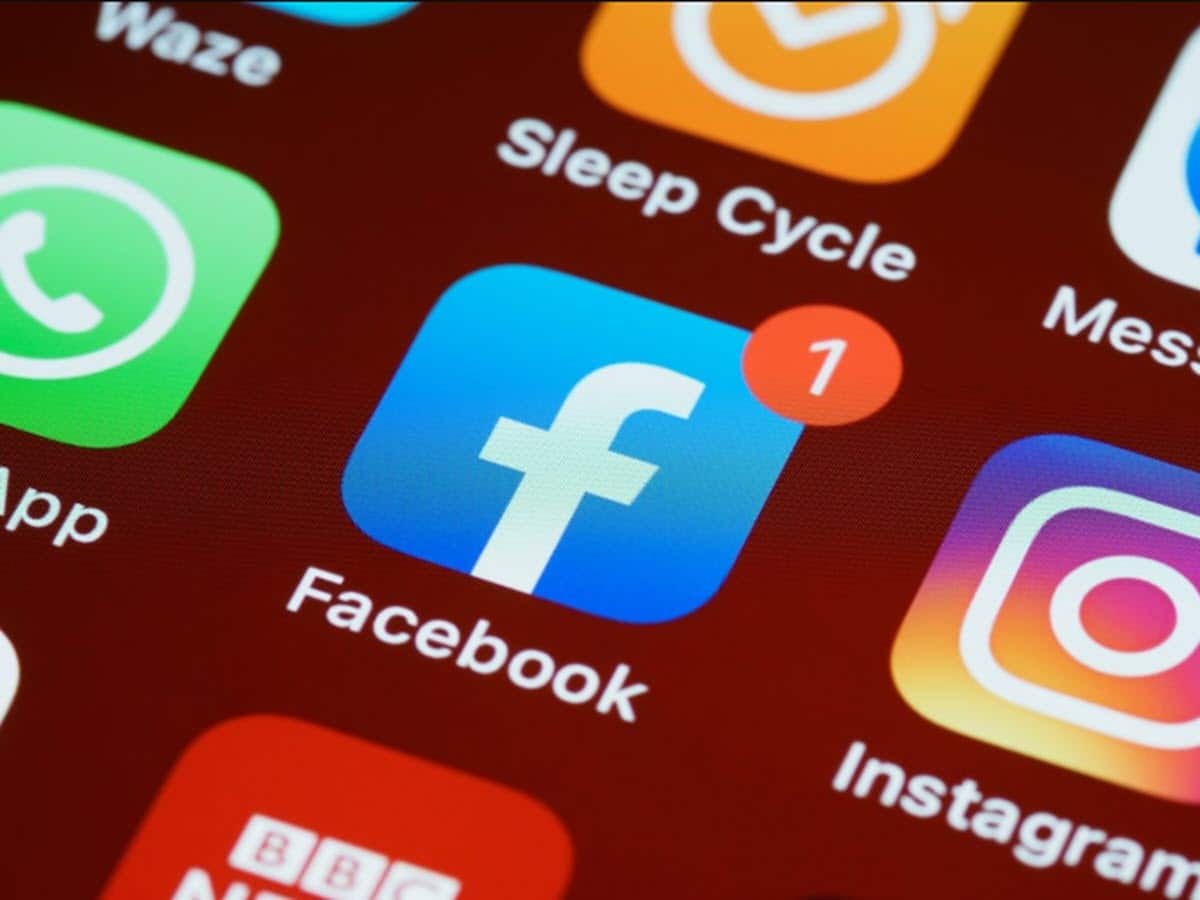
Facebook 仍然是拥有最多用户的社交网络,每天都有新帐户注册。 这也使它成为任何人或团体了解我们日常生活的窗口,这具有许多含义。 出于这个原因,有隐私选项,例如阻止用户的能力,删除他们对您所有帖子的访问权限。 尽管如此,如果您已经做到了,并且您正在寻找的是如何在 Facebook 上取消阻止某人,我们将在这里解释您在不同平台上需要做的一切。
该平台的主要特点是其所有选项都非常直观且易于访问,因此阻止的可能性不会逃避这一点,我们将在此处详细说明。 阻止和取消阻止是任何社交网络中的基本功能,如果您不知道如何从 Facebook 进行操作,那么您来对地方了。
当我在 Facebook 上拉黑某人时会发生什么?
在任何促进与其他用户互动的网站上,阻止工具都是必不可少的隐私因素。 自从互联网诞生以来,这个选项就已经可用并继续有效,因为目前,我们在社交平台上展示了更多。 这样,如果我们想在像 Facebook 这样的社交网络中通过各种方式停止访问,那么诉诸于阻止就足够了。
当您在 Facebook 上屏蔽某人时,您就不再出现在该人的整个平台上。 这意味着如果他们试图在搜索引擎中找到您,您将不会出现在结果中,如果他们输入您的个人资料链接,他们只会看到您的名字。 另一方面,您将无法在评论中被提及或在出版物中被标记,这在 Messenger 中也会发生。
因此,如果您想从之前阻止的任何帐户中删除这些措施,我们将在下面向您展示您需要执行的所有操作。
如何在 Facebook 上取消屏蔽某人?
Facebook 是一个适用于所有平台的社交网络,因此我们可以从网络以及通过其适用于 Android 和 iOS 的应用程序进入。 在其所有版本中,都可以管理我们的阻止列表,以便您可以从您的任何设备取消阻止和添加新用户。
请记住,当您在 Facebook 上取消屏蔽某人时,您将让他们重新获得与您进行任何互动的权限。
从网络上取消阻止 Facebook
我们将执行的第一个程序将是如何取消阻止 Facebook 上的某人访问其网络版本。 一切都非常简单,从登录您的帐户开始,然后单击界面右上角的个人资料图片。 这将显示一个选项菜单,我们有兴趣点击“设置和隐私”,然后点击“设置”。
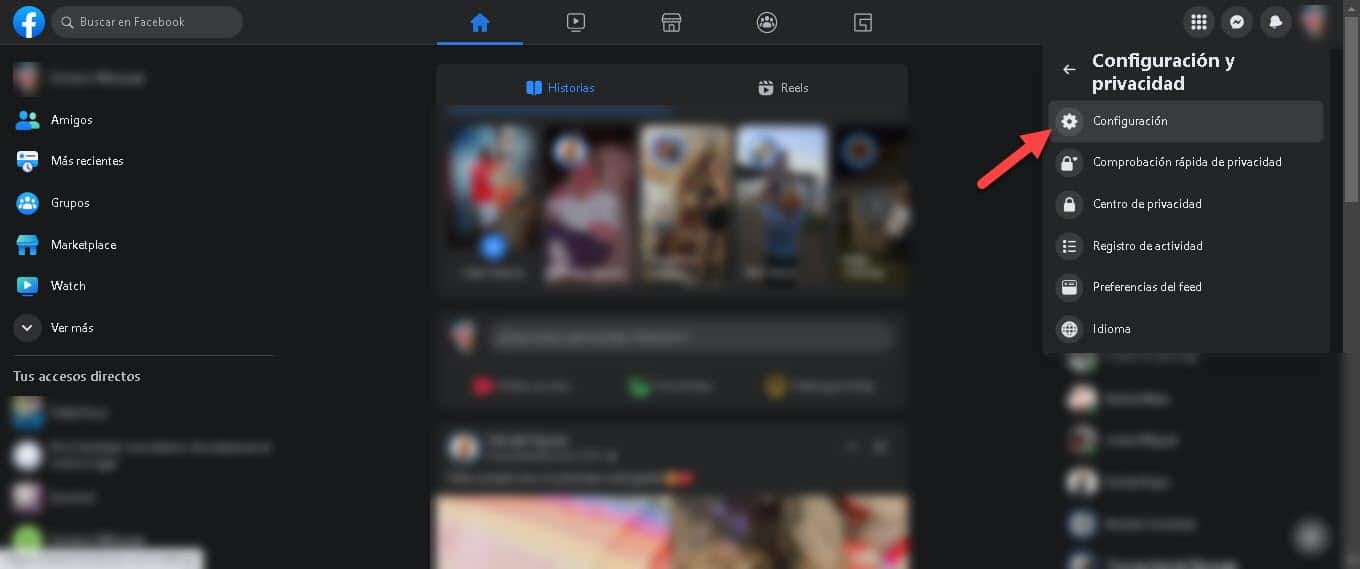
现在,您将进入一个新屏幕,其中包含对您帐户的不同控制。 在左侧,您会看到一个访问各种菜单的面板,单击“隐私”,然后单击“阻止”。
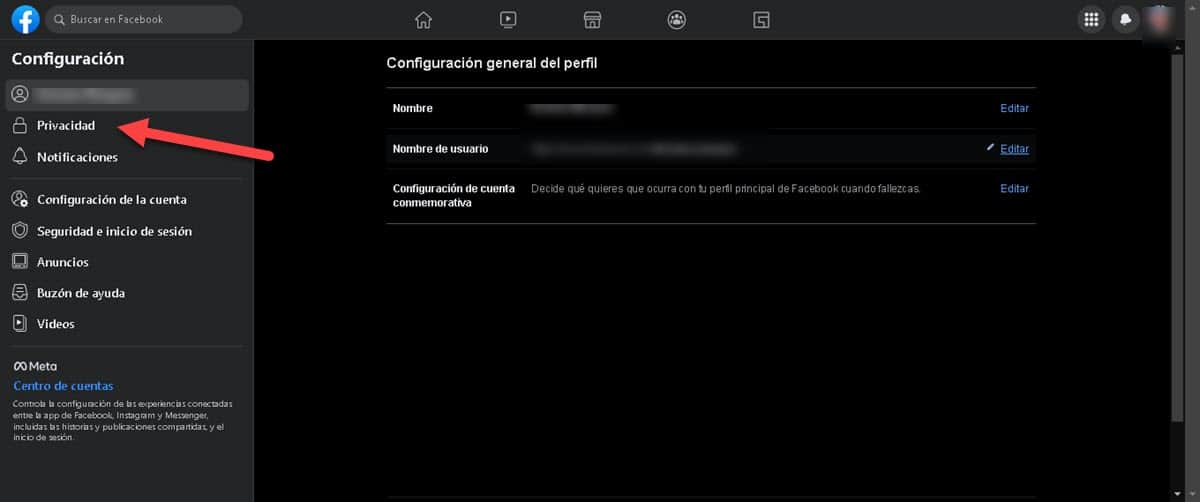
从这个区域,您可以管理您帐户的所有块以及所谓的受限帐户。 第二个选项“阻止用户”旁边有“编辑”按钮,单击它。

立即,将显示一个窗口,您可以在其中将新用户添加到阻止中,还提供“查看阻止列表”选项。
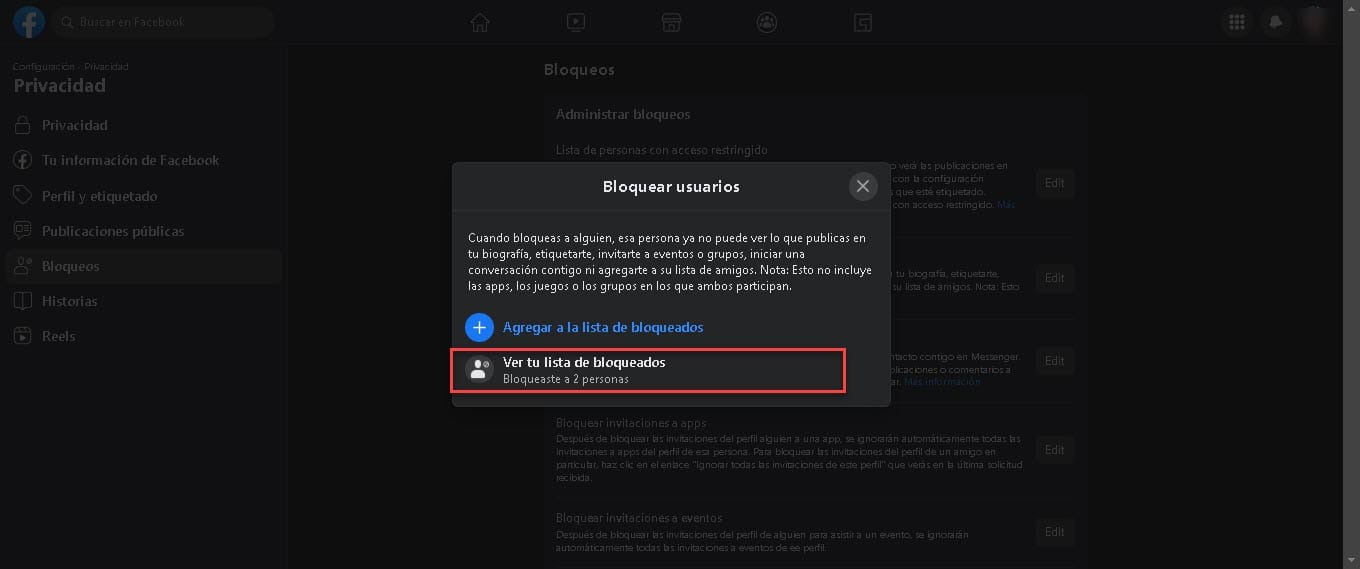
当您点击它时,您将立即看到您已从您的帐户中阻止的所有用户,并且在它旁边您将看到“取消阻止”按钮。
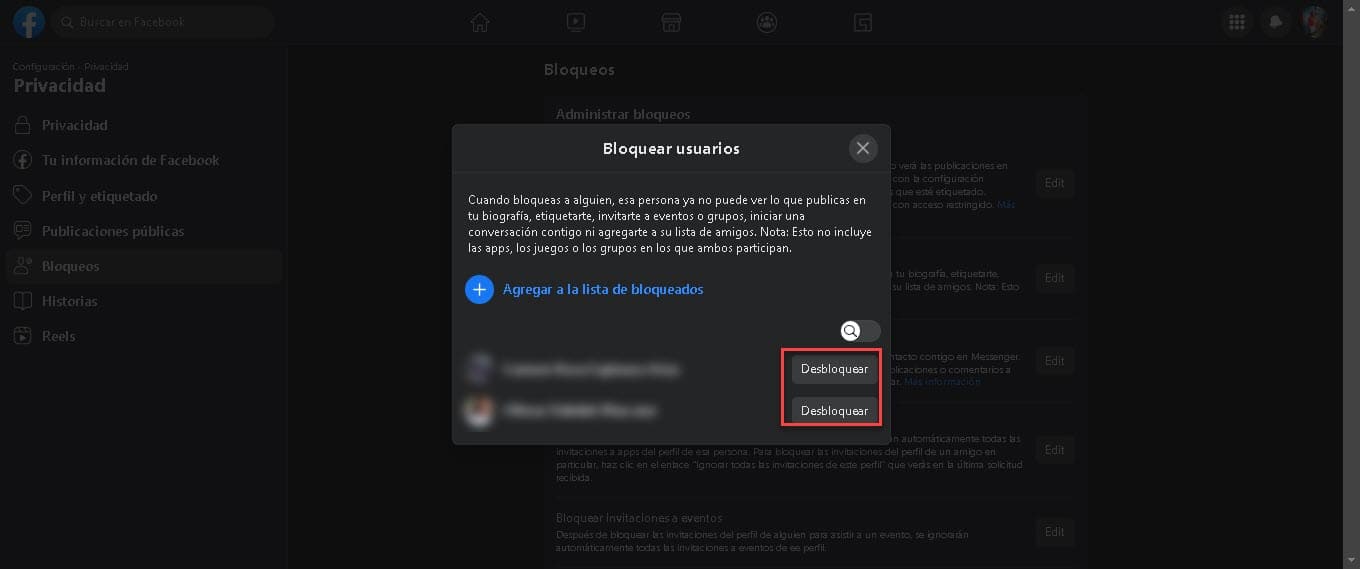
此外,在顶部有一个搜索栏,非常适合输入人名并快速找到它。 当您有一长串被阻止的用户并希望简化流程时,这尤其有用。
从手机解锁
如果您在手机上使用 Facebook,取消屏蔽某人的过程也非常简单。 我们将首先打开应用程序并触摸右上角 Messenger 图标下方的 3 个垂直条纹的图标。
这将显示一系列选项,我们对位于底部的“设置和隐私”感兴趣。 将立即出现包含更多选项的列表,输入“设置”。
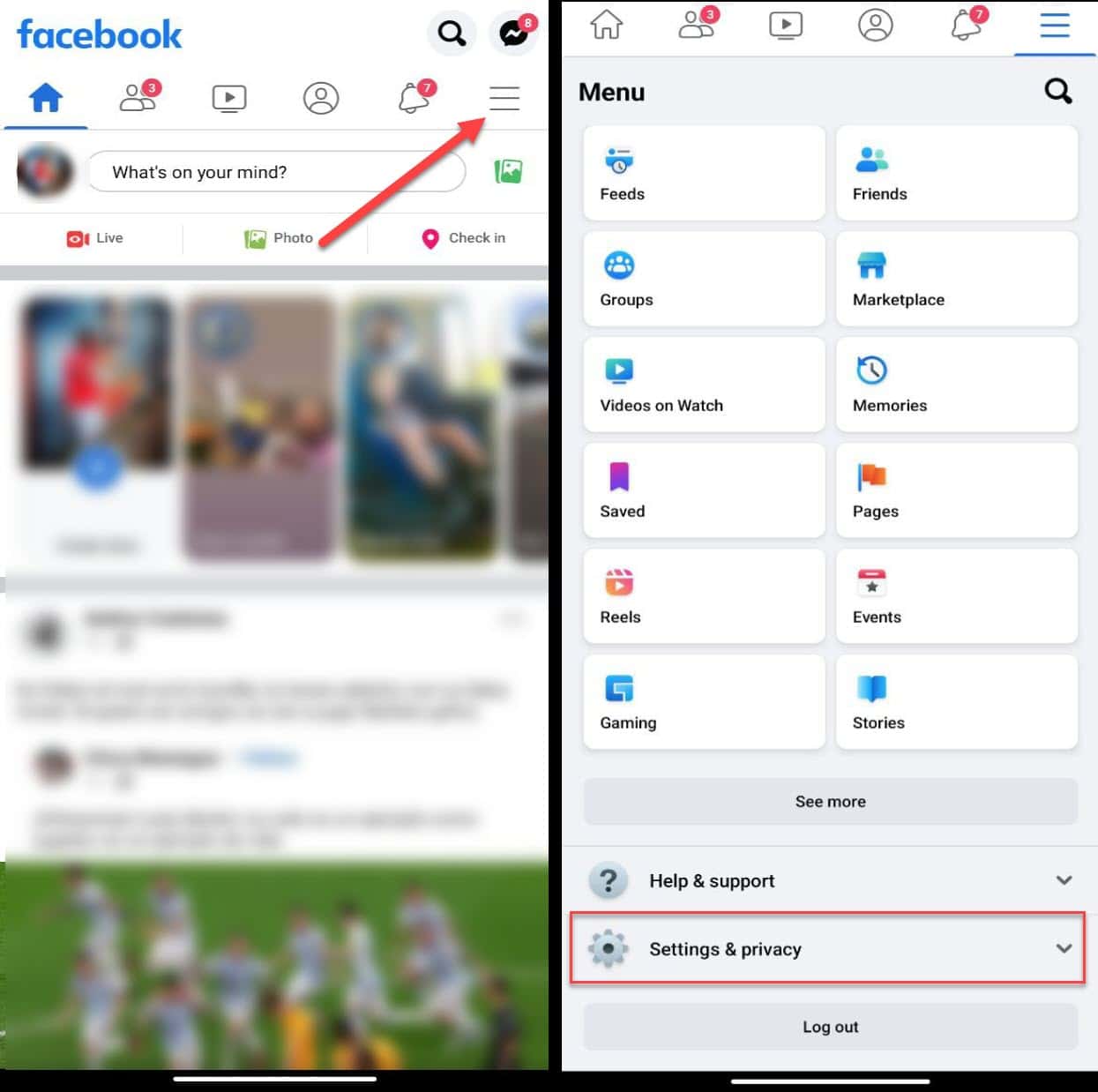
现在触摸“配置文件设置”选项,您将转到第一部分是“隐私”的部分,在那里您将看到“阻止”按钮。
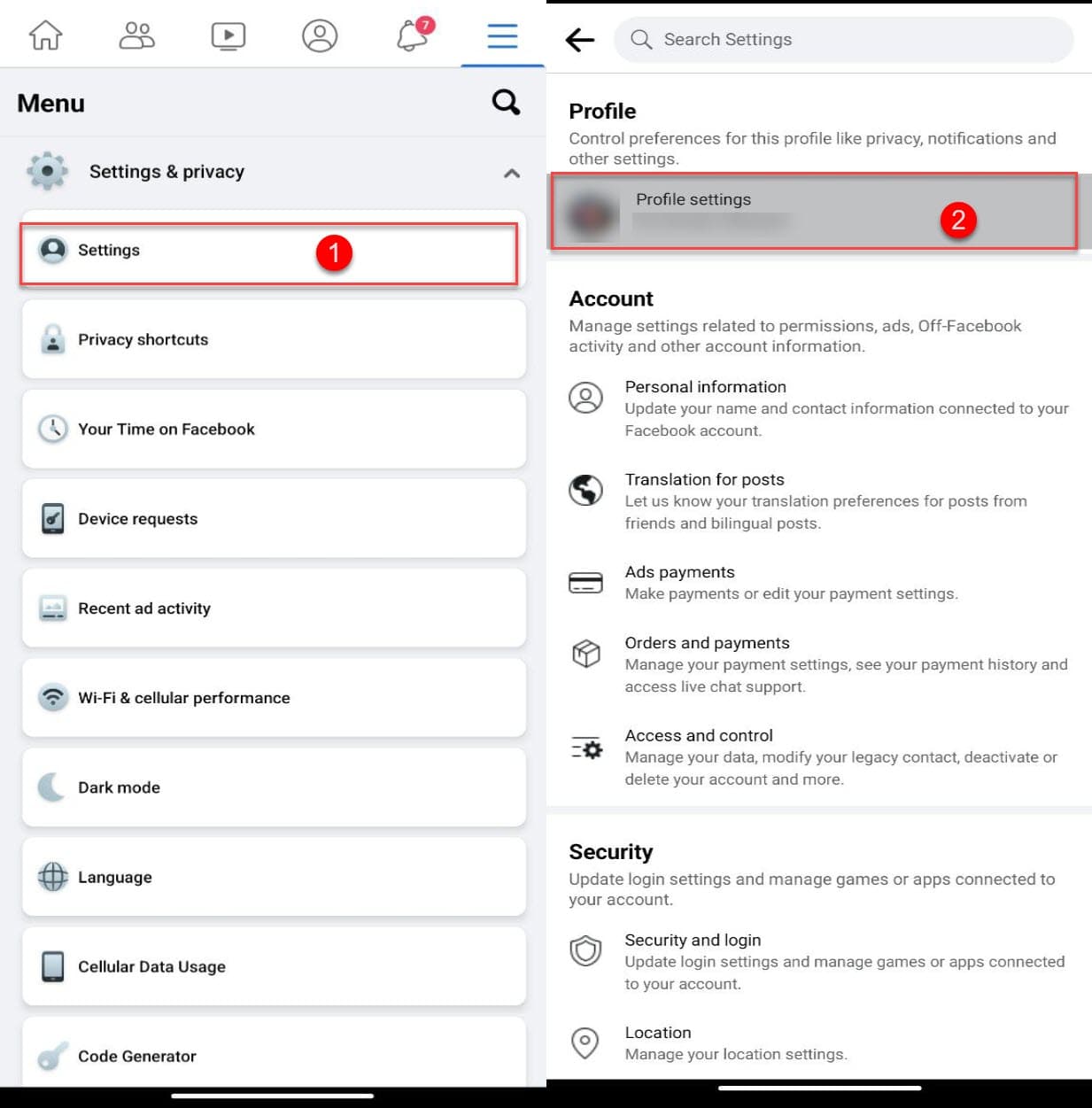
进入后,您将看到您的阻止列表,以及立即解除阻止的可能性。 它与我们从网络版本中遵循的路径非常相似,而且功能也一样。
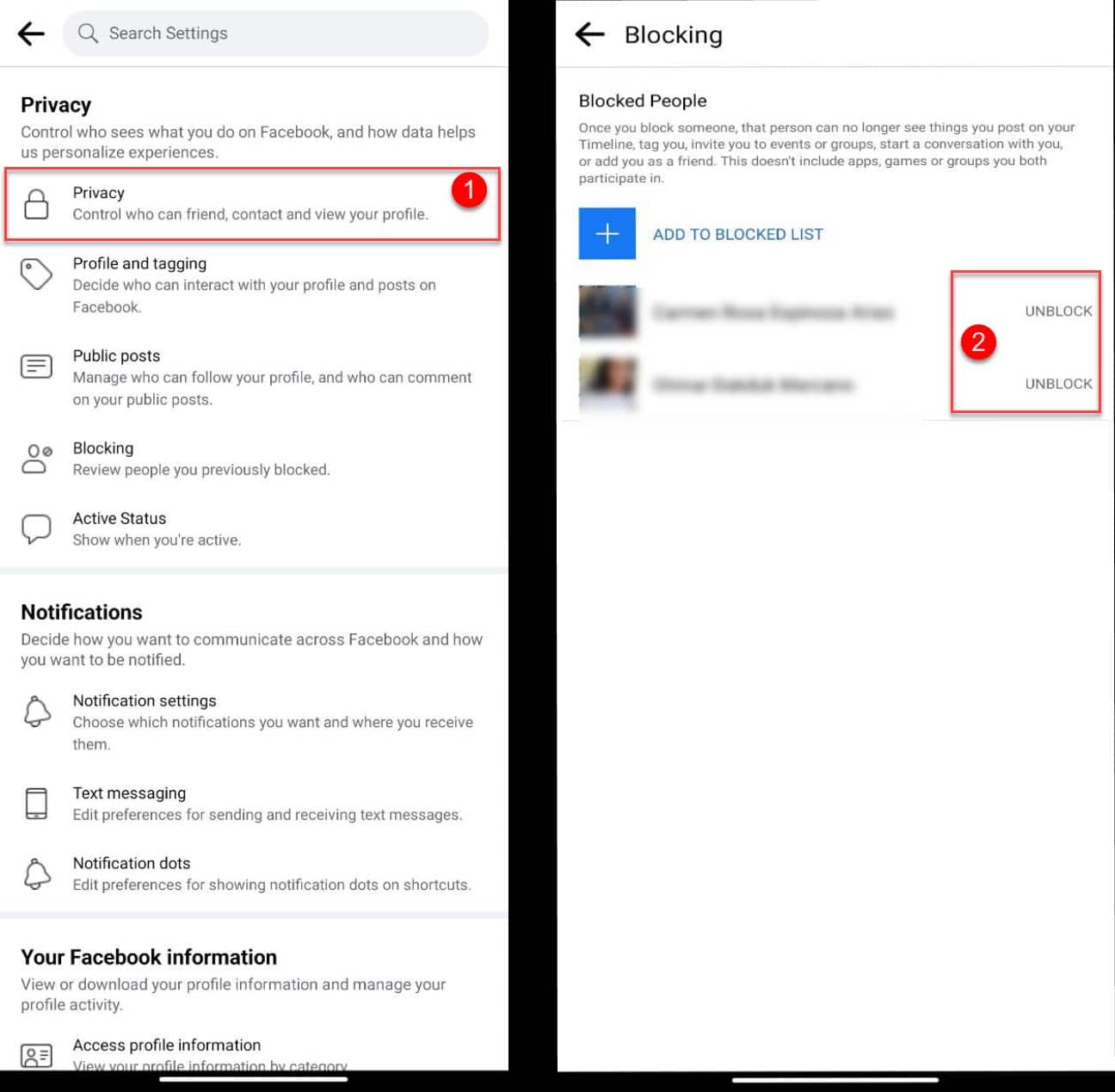
请注意,这些步骤在 iOS 和 Android 上是相同的,但是,某些选项的名称可能会发生变化。
另一方面,同样重要的是要提到,在封锁部分本身, 您将有可能管理受限帐户,这些帐户无法查看您在朋友区的出版物。